androidの方
〈初めに〉
1 Zoom Cloud Meetingsをplayストアからインストールします。(初回のみ)
※すでにZOOMをインストール済みの場合や、二回目以降の場合は
開催案内メールのURLをクリックするだけで参加できます。
2 開催案内メールに記載されているZOOMのURLをクリックすると、
safariが自動的に起動しますので、「開く」を選択してください。
※URLの英数字列は毎回変わります。
3 名前の入力を求められた場合は、申込時の名前を入力してください。
(名前を変更する場合は、参加者リストにあるご自身の名前を長押しすると
「名前の変更」メニューが表示されますので、スタッフが分かりやすい名前に変更してください)

4 ビデオのアクセス許可が求められた場合、
アクセスを「OK」し、「ビデオ付きで参加」を
選択します。
5 続いて、マイクやスピーカー、通知等のアクセスに関して「OK」を選択して許可してください。

6 デバイスを介して通話をタップして
ください。(図2)
〈ZOOM画面の基本操作〉
1 ZOOMに接続すると下図のような画面が表示され、例えば以下のことができます。
・講師が提示する講義資料や講義の視聴
・自分の声や雑音が皆に伝わらないようにミュート(あるいは削除)
・ブレイクアウトルームに移動
2 前項の操作画面の左下にあるビデオの停止が「オーディオに参加」になっている場合は、
それをクリックし、「コンピュータでオーディオに参加」を選択します。
※オーディオに参加が表示されている場合は、音声が聞こえません
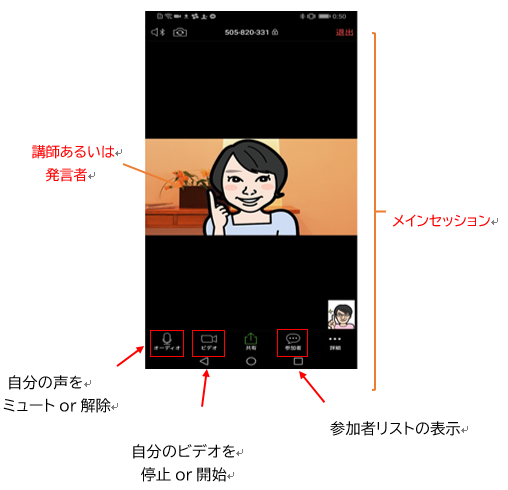
〈ブレイクアウトセッション〉
1 ZOOMを起動して皆で講義を受ける部屋をメインセッション、少人数で
グループワークする部屋をブレイクアウトセッション(あるいはブレイクアウトルーム)と呼びます。
2 ホストからブレイクアウトセッションへの招待が表示されますので、指示に従ってメインセッション
から移動してください。
3 ブレイクアウトセッションからメインセッションに戻る場合は「退室」を
タップすることでメインセッションに戻ることができます。
※ブレイクアウトセッション、メインセッションへの移動中は画面のどこにも触れないでください。
